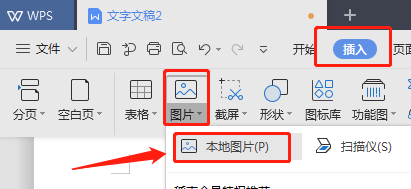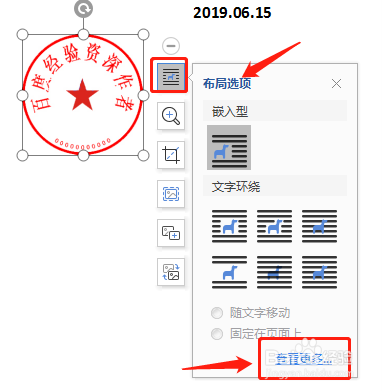word中插入电子印章方法
1、打开一个需要添加电子印章的Word文件。
2、上方工具栏点击“插入”——“图片”——“本地图片”。
3、电子印章成功导入到word文档。
4、点击图片,右上角点击“布局选项”按钮,再点击下方的“查看更多”。
5、弹出的窗口选择“文字环绕”——“浮动于文字上方”——“确定”,并用鼠标将图片移动到文竭惮蚕斗件右下角的日期上方。
6、再次鼠标点击选中电子印章,点击“图片工具”下的“对比度”和“亮度”按钮,将电子印章的对比度稍微调低,亮度稍微调高,使得插入的电子印章看起来更加自然。
声明:本网站引用、摘录或转载内容仅供网站访问者交流或参考,不代表本站立场,如存在版权或非法内容,请联系站长删除,联系邮箱:site.kefu@qq.com。
阅读量:89
阅读量:26
阅读量:31
阅读量:83
阅读量:62